Replies: 1 comment
-
|
Terima kasih @taruma atas tip nya! Just download visual studio code (https://code.visualstudio.com/) and now all you need to do is
To use VSCode for Jupyter Notebook effectively, follow the set up guide here: |
Beta Was this translation helpful? Give feedback.
0 replies
Sign up for free
to join this conversation on GitHub.
Already have an account?
Sign in to comment
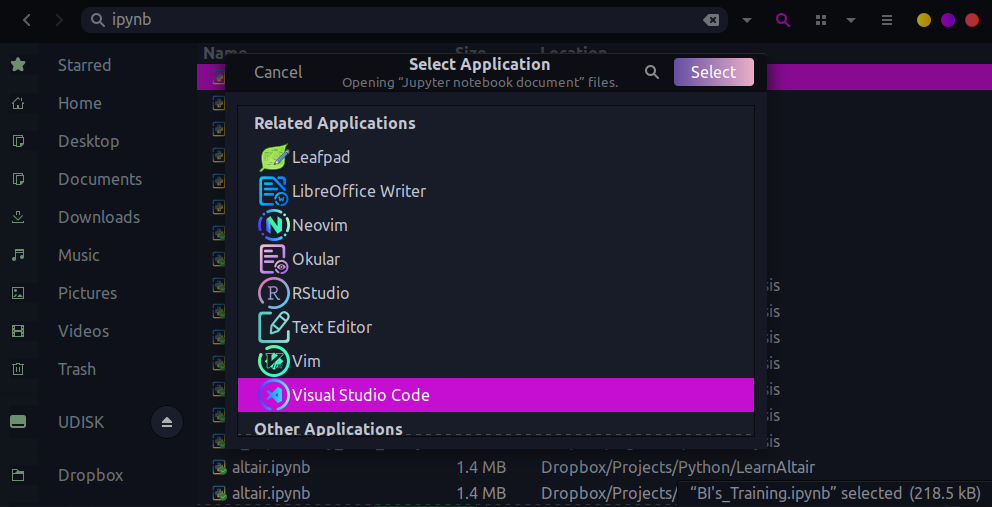
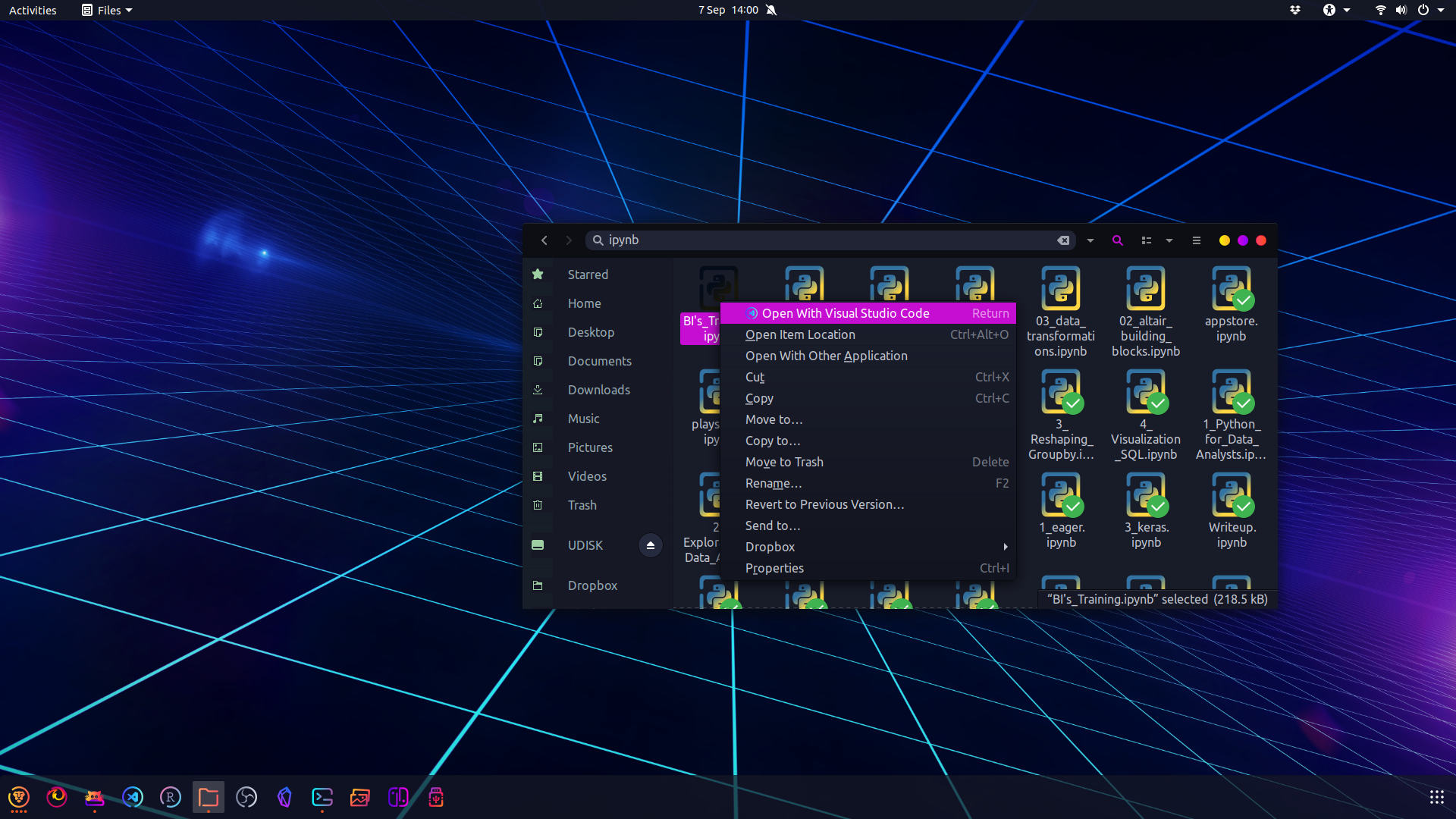
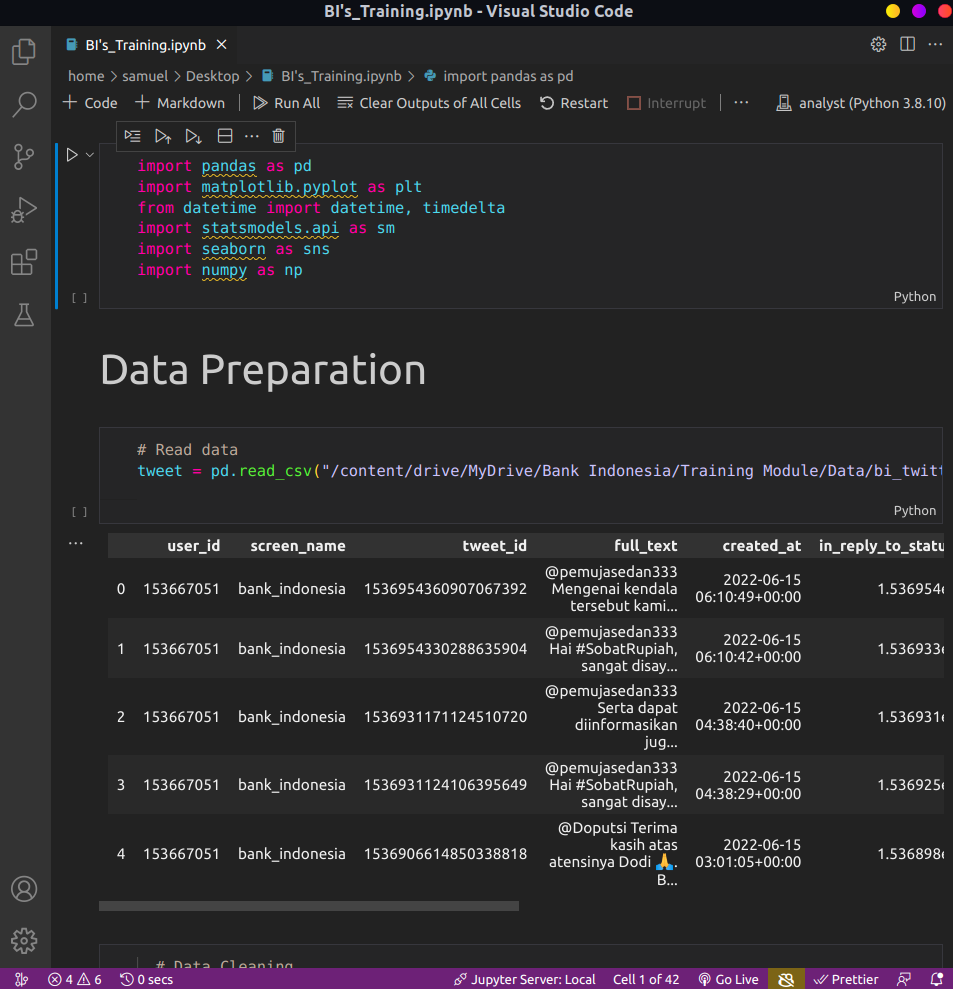
Uh oh!
There was an error while loading. Please reload this page.
Uh oh!
There was an error while loading. Please reload this page.
-
Ada alternatif lain untuk menjalankan jupyter notebook yaitu dengan membuat shortcut yang mampu membuka environment dan langsung menjalankan jupyter notebook (atau script lainnya). Lebih ribet sih saat pengaturannya, tapi setidaknya ini menghemat waktu untuk jangka panjangnya.
Sistem yang saya gunakan: Windows 11, Miniconda
Buat shortcut
Buat shortcut dengan klik kanan di Desktop/Folder Desktop > New > Shortcut. Disarankan di desktop agar lebih mudah mengakses shortcut ini.
Isi lokasi/perintah shortcut
Setelah itu, akan dimintai lokasi aplikasinya. Lokasi ini bisa diisi juga dengan perintah seperti command prompt juga (dengan menggunakan aplikasi cmd). Gunakan perintah dibawah ini untuk menjalankan/mengaktivasi conda environment, dan membuka conda environment spesifik (dalam kasus ini yaitu base), kemudian menjalankan perintah jupyter notebook.
Berikut penjelasannya:
Kode ini tidak jauh berbeda dengan console shortcut yang dibuat oleh anaconda/miniconda saat instalasi pertama.
Menamai shortcut
Isi nama shortcut yang deskriptif, contoh "Run Jupyter Notebook (base)". Dan akhiri pembuatan shortcut dengan memilih "Finish".
Mengatur lokasi current working directory
Setelah selesai membuat shortcut, kita harus mengatur current working directory (CWD). CWD ini menentukan folder aktif yang akan digunakan saat membuka jupyter notebook. Pada contoh ini, saya ingin menjalankan jupyter notebook dan menggunakan CWD di folder
C:\_github\algo-DAS.Caranya, klik kanan pada shortcut, pilih Properties, ubah nilai "Start in:" menjadi
C:\_github\algo-DAS.Catatan: jika alamatnya memiliki spasi, tidak perlu menggunakan
"di textbox "Start In:". Contoh:D:\05 Reference and Textbook\04 Others. karena secara otomatis akan ditambahi"jika alamat memiliki spasi.Tips: ubah nama shortcut dengan lebih detail seperti "Run Jupyter Notebook (base) algo-DAS", atau biar lebih singkat "Run Notebook (base) algo-DAS". atau variasi lainnya yang mudah mengingatkan Anda saat menggunakan shortcut tersebut.
Pin shortcut di taskbar atau start
Klik kanan pada shortcut yang telah dibuat, dan pilih Pin to Start atau Pin to Taskbar. Opsi ini dilakukan jika tidak menampilkan shortcut di desktop.
Dan selesai sudah membuat shortcut untuk menjalankan jupyter notebook pada base environment.
Sekarang tinggal klik shortcut tersebut tanpa repot-repot mengetik jupyter notebook. (meski membiasakan diri dengan command line interface itu cukup penting sih). Dan kalau mau dimodifikasi lebih lanjut juga lebih mudah (seperti buka jupyter lab, atau tambah argument --no-browser, dlsbnya).
Use case saya biasanya saat menjalankan server lokal untuk google colab, atau aktivasi aplikasi dash. Dan ini menghemat waktu saya. Sayangnya, karena kebiasaan ini, saya suka lupa lagi perintah-perintahnya kalau ditanya lagi. 🤣🤣🤣🤣. Jadi ini untuk catatan saya juga sih.
Semoga membantu!
Bonus: untuk instruktur bisa distribusikan file .lnk (shortcut) ke peserta, tinggal ubah Start In: menjadi %HOMEPATH%. (tapi rute ini tidak disarankan karena jika sembarang menjalankan shortcut itu berbahaya (bisa disisipi oleh perintah berbahaya). Jadi, tetap direkomendasikan untuk membuatnya sendiri dan mandiri).
ini sebenarnya jawaban pertanyaan #287. saya buat terpisah, biar lebih mudah dilihatnya.
Beta Was this translation helpful? Give feedback.
All reactions